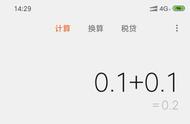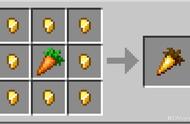目录
如何在Excel中计算百分比(基本方法)
如何在Excel中自动计算百分比
Excel中的自动百分比计算是什么
如何在 Excel 中计算变异百分比
如何使用 Excel 百分比公式增加或减少数字
在数据分析领域,Microsoft Excel 使专业人员能够从更好的角度可视化数据并与数据交互。MS Excel 可以随时随地提供多种功能。观看此视频,进一步了解 Excel 中百分比公式的用法。
如何在Excel中计算百分比(基本方法)
- 应在单元格 D2 中输入公式 =C2/B2 并将其复制到所需的任意行数。
- 您可以通过单击“百分比样式”按钮(“主页”选项卡 >“数字”组)以百分比形式查看生成的小数分数。
- 如百分比提示中所述,如有必要,您应该添加更多小数位。
或者,
Excel 计算百分比的公式是(不乘以 100)分子/分母。您可以通过按 CTRL SHIFT % 或单击“主页”选项卡上“数字”组下的“%”,将输出转换为百分比。
如何在Excel中自动计算百分比
Excel中的百分比公式:可以使用公式=部分/总计来计算百分比。 例如,如果您尝试应用折扣,您希望将特定金额减少 10%。公式为:=价格*1-折扣%。(将“1”视为 100% 的替代。)
Excel 百分比公式是一种数学运算,涉及将分数乘以一百。百分比这个词属于拉丁语,被称为“Per-Cent”。
例如,假设您在学校,总共有六门科目。您需要为每个科目进行考试,每个科目都有 100 分。所有科目的总分总计为 600 分。
步骤1:
假设您的得分为 475(满分 600)。现在,计算您的得分平均值。
第2步:
平均值的计算方法是将您的分数除以总分,然后将分数乘以 100。
那是,
(475/600)*100 = 79.16
从答案中可以清楚地看出,您的平均分是 79.16。
同样,在多种情况下,您可能需要计算 Excel 数据表中涉及的多个参数的百分比。下面讨论一些常见的过程。
Excel中的自动百分比计算是什么
在使用Microsoft Excel时,有一组内置特性和函数来实现数学运算。百分比计算器就是 Excel 中提供的此类函数之一。
现在,让我们考虑一个选项,您可以计算每个学生在班级中的总成绩并计算总体百分比。查看下图,看得更清楚。

步骤1:
要计算所有学生的总分,请应用以下公式。
=(F3 G3 H3 I3 J3 K3)

上面的公式适用于第 3 行中的一名学生。要对所有行实施相同的公式,您可以拖动单元格,如下所示。